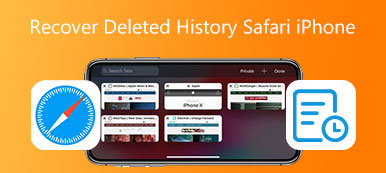При использовании Adobe Illustrator вы можете время от времени столкнуться с проблемой сбоя Illustrator. Файл Illustrator, который вы редактируете, исчезнет при сбое программного обеспечения. Ты знаешь как восстановить файл Illustrator?
В некоторых случаях на создание векторного дизайна, трехмерной визуализации или перспективного рисования в Illustrator уходит довольно много времени. Так что будет очень неприятно, если ты не сможешь восстановить файл иллюстратора после сбоя.
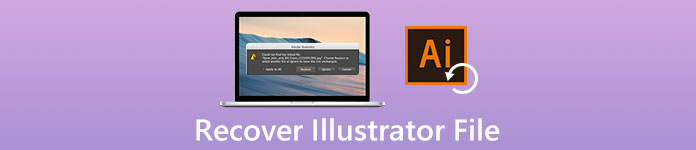
Вы столкнулись с ситуацией, когда Illustrator внезапно сломался, и вы забыли сохранить файлы AI? В этом посте мы поделимся 3 эффективными решениями, которые помогут вам восстановить файлы Illustrator легко.
- Часть 1. Восстановление файла Illustrator после сбоя
- Часть 2. Восстановление файла Illustrator из файлов резервных копий
- Часть 3. Лучший способ восстановить потерянные или несохраненные файлы Illustrator
- Часть 4. Часто задаваемые вопросы по восстановлению файла Illustrator
Часть 1. Как восстановить файл Illustrator после сбоя
Если вы включили функцию автосохранения в Illustrator, вы можете положиться на нее для восстановления файла Illustrator после сбоя. В случае сбоя перезапуск Illustrator поможет вам немедленно восстановить AI-файл из файла восстановления. Следующее руководство подробно покажет вам, как восстановить файл Illustrator после сбоя.
В случае сбоя Illustrator вы можете закрыть его или принудительно закрыть, а затем перезапустить. После этого на верхней панели появится AI-файл с суффиксом «Восстановлено». Это автоматическое восстановление может открыть все ваши несохраненные AI-файлы с суффиксом «Восстановлено».
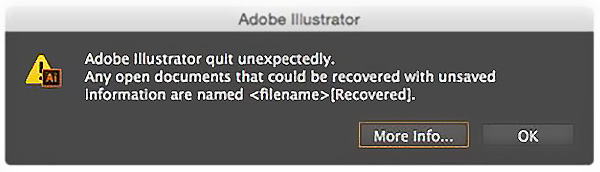
Вы можете щелкнуть и проверить автоматически восстановленный файл Illustrator. Выберите файл Illustrator, который хотите восстановить, и нажмите Файл в верхней строке меню. Из раскрывающегося списка выберите Сохранить как возможность сделать копию этого AI-файла на вашем компьютере.
Похожий на что восстановление несохраненного файла Excel, этот способ также может помочь вам легко найти автоматически сохраненный файл Excel.
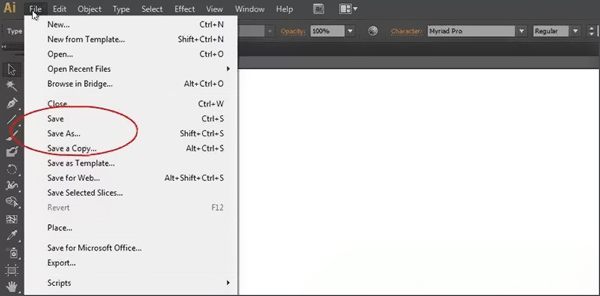
Часть 2. Как восстановить файл Illustrator из файлов резервных копий
Вы можете заметить, что в некоторых случаях несохраненные файлы AI не отображаются и помечаются как восстановленные при повторном запуске Illustrator. В этом случае вы можете восстановить несохраненные файлы Illustrator из резервных копий.
Функция автоматического восстановления Illustrator автоматически сохраняет копию вашего файла через определенные промежутки времени. Все эти файлы будут сохранены в папке с файлами по умолчанию. Когда вы получаете сбой в Illustrator, вы можете открыть их, чтобы найти свои AI-файлы.
Если вы используете Adobe Illustrator на ПК с ОС Windows, вы можете перейти в папку C:\Users\ \AppData\Roaming\Adobe\Adobe Illustrator [версия] Settings\en_US\x64\DataRecovery.
Для пользователей Mac вы можете перейти в <ваше имя пользователя> \ Library \ Preferences \ Adobe Illustrator [версия] Settings \ en_US \ Adobe Illustrator Prefs, чтобы восстановить файл Illustrator.
Если вы хотите восстановить несохраненный файл Illustrator в CS5, CS6 или получить случайно удаленный AI-файл, вы можете попробовать восстановить его из файлов резервных копий.
Часть 3. Лучший способ восстановить потерянные или несохраненные файлы Illustrator
Что делать, если вы не включили функцию автосохранения в Illustrator и не можете найти файлы AI из файлов резервных копий? Если вы хотите восстановить несохраненные или ошибочно удаленные файлы Illustrator, вы можете положиться на мощный Восстановление данных. Он может восстанавливать все типы файлов на вашем компьютере, включая файлы Illustrator.

4,000,000+ Загрузки
Шаг 1 Выберите правильную версию и дважды щелкните ее кнопку загрузки выше, чтобы бесплатно установить и запустить это программное обеспечение для восстановления файлов Illustrator на вашем компьютере.
Шаг 2 Когда вы войдете в его основной интерфейс, выберите Фото товара вариант и конкретный жесткий диск для восстановления файла Illustrator.

Шаг 3 Нажмите Сканировать Кнопка для сканирования всех файлов изображений, включая несохраненные или удаленные файлы AI. Этот инструмент восстановления файлов предлагает два способа сканирования: Быстрое сканирование и Глубокий анализ. Когда вы нажимаете кнопку «Сканировать», сначала выполняется быстрое сканирование.

Шаг 4 После сканирования все файлы будут отсортированы по типу. Вы можете нажать Фото товара чтобы найти файлы Illustrator. Это также дает вам ФИЛЬТР функция быстро найти несохраненные или утерянные данные. Здесь вы можете войти .ai чтобы напрямую найти все файлы Illustrator на вашем компьютере.

Шаг 5 Выберите все файлы Illustrator, которые вы хотите восстановить, и нажмите кнопку Recover кнопку, чтобы вернуть их.
Часть 4. Часто задаваемые вопросы по восстановлению файла Illustrator
Вопрос 1. Как исправить сбой в Illustrator?
Различные причины могут вызвать сбой Adobe Illustrator. Вы можете попробовать перезагрузить компьютер, сбросить настройки Illustrator или освободить системную память, исправить проблемы со шрифтами, запустить антивирусное сканирование, переустановить Illustrator и многое другое, чтобы решить проблему.
Вопрос 2. Как включить функцию автосохранения в Illustrator?
Чтобы включить функцию автосохранения в Illustrator, вы можете перейти в «Настройки», выбрать «Обработка файлов и буфер обмена», а затем «Восстановление данных». Теперь вы можете установить флажок «Автоматически сохранять данные для восстановления каждые». Вы можете установить подходящий временной интервал для автоматического сохранения файла. Выберите место, где Illustrator хранит файлы резервных копий, нажав «Выбрать».
Вопрос 3. Какие типы файлов создает Illustrator?
AI Illustrator (.ai) - это собственный формат документов Adobe Illustrator. Illustrator также может сохранять файлы в форматах EPS, PDF и SVG.
Не пропустите эту статью, чтобы сжимать файлы SVG чтобы освободить больше места.
Заключение
В основном мы говорили о том, как восстановить иллюстратор файл в этом посте. Прочитав эту страницу, вы сможете получить 3 простых и эффективных метода восстановления ваших несохраненных или ошибочно удаленных файлов AI. Если у вас все еще есть вопросы о Adobe Illustrator или восстановлении файлов Illustrator, вы можете оставить нам сообщение в разделе комментариев.